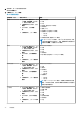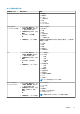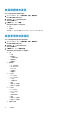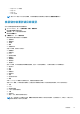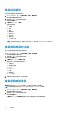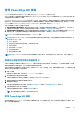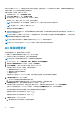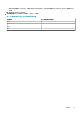Users Guide
檢視保固資訊
您可檢視所選機箱的保固相關資訊。
1. 在 OMIVV 首頁上,按一下主機與機箱 > 機箱 > 機箱清單。
Dell EMC 機箱頁面隨即顯示。
2. 選取機箱,按一下產品服務編號連結。
隨即顯示概觀頁面。
3. 在概觀頁面上,按一下保固。
保固的相關資訊:
● 供應商
● 說明
● 狀態
● 權利類型
● 開始日期
● 結束日期
● 剩餘天數
● 上次更新日期
註: 若要檢視保固狀態,請務必執行保固工作。請參閱排程保固擷取工作 第頁的 89。
檢視機箱相關的主機
您可以檢視所選機箱相關主機的相關資訊。
1. 在 OMIVV 首頁上,按一下 主機與機箱 > 機箱 > 機箱清單。
Dell EMC 機箱頁面隨即顯示。
2. 選取機箱,按一下產品服務編號連結。
隨即顯示概觀頁面。
3. 在概觀頁面上,按一下相關的主機。
關聯主機的下列相關資訊隨即顯示:
● 主機名稱
● 產品服務編號
● Model
● iDRAC IP
● 位置
● 插槽位置
● 上一次清查
4. 若要檢視主機的詳細資訊,請選取主機。
檢視相關機箱資訊
機箱關係章節可顯示以 MCM 模式部署之 MX 機箱中各機箱之間的關係。
註: 相關機箱資訊僅適用於在 MCM 群組中設定的 PowerEdge MX 機箱。
1. 在 OMIVV 首頁上,按一下主機與機箱 > 機箱 > 機箱清單。
Dell EMC 機箱頁面隨即顯示。
2. 選取機箱,按一下產品服務編號連結。
隨即顯示概觀頁面。
在概觀頁面上,其中機箱關係會顯示主要和成員機箱的所有相關機箱資訊。
96 機箱管理